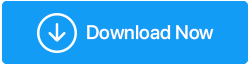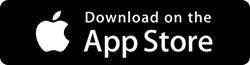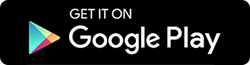Windows'u Android'e Yüklemenin En İyi Yolları
Yayınlanan: 2020-12-18Windows'u bir Android telefona veya tablete kurabileceğinizi ve telefonunuzda Windows işletim sisteminin iyiliğinin tadını çıkarabileceğinizi hiç düşündünüz mü? Değilse, bugün şanslı gününüz. Bu blogda, Windows'u Android'e nasıl yükleyebileceğinizi göstereceğiz.
⇒ Windows'u Android'e Yüklemeden Önce Dikkat Edilmesi Gereken Ön Koşullar
Eksiksiz Android Cihazınızın Yedeğini Alın
Windows'u Android'e yüklemeden önce Android telefonunuzda bulunan tüm verilerin tam bir yedeğini almanız önerilir. Nasıl olduğunu merak ediyor musun? Android için bazı harika yedekleme uygulamaları var. Örneğin, Right Backup Anywhere, yalnızca tüm Android verilerinizin yedeğini almanıza izin vermeyen, aynı zamanda yedeği arkadaşlarınız ve ailenizle paylaşmanıza izin veren harika bir uygulamadır.
Her Yerde Doğru Yedekleme – Bir Bakışta Özellikler |
|---|
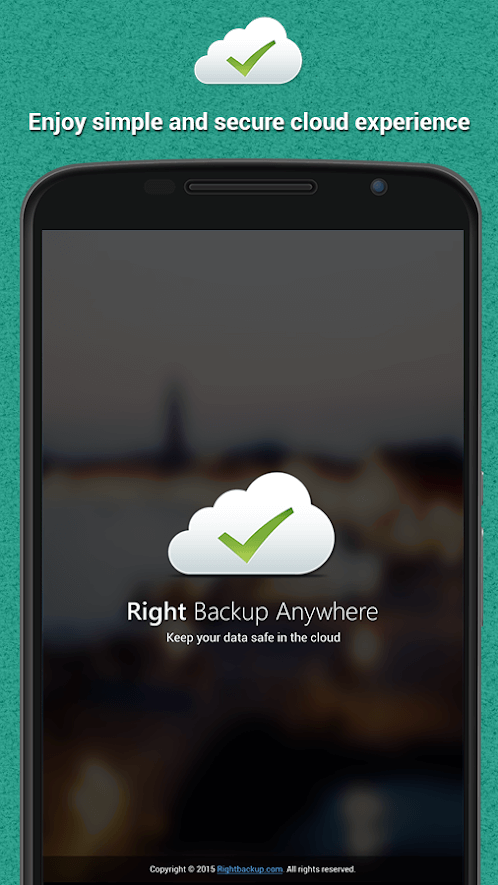
Sağ Yedeklemeyi İndirmek İçin Buraya Tıklayın |
Güçlü Bir Android Cihazınız Var mı?
Windows'u Android'e yüklemeye geçmeden önce güçlü bir cihazınız olduğundan emin olmanız çok önemlidir. Esasen telefonunuz, belleğinin, gücünün, depolama alanının ve çok daha fazlasının bir kısmını atayarak kaynaklarını kullanarak Windows 10'u çalıştıracaktır.
Telefonunuzun Garantisini Riske Etmek İster misiniz?
Tam olarak ne hakkında konuştuğumuzu bilmek için 2 numaralı noktaya gidin . Kesinlikle sizi korkutmuyoruz ve sizden uygulamayı denememenizi de istemiyoruz.
⇒ Küçük Bir İpucu:
Eski bir Android telefonda aşağıda belirtilen yöntemleri deneyebilirsiniz. Bu şekilde bir aksilik olsa bile kaybedecek fazla bir şeyiniz olmaz.
Windows'u Android Cihaza Kurmanın Yolları Ve Araçları
Windows işletim sisteminin iyiliği ile Android cihazınızı sallamaya hazır mısınız? Aşağıda belirtilen yöntemlere bayılacaksınız –
Yöntem No. 1 – JPCSIM'i Yükleyin – PC Windows Simülatörü Uygulaması
Bu, Windows'u Android telefonunuza kurmanın oldukça basit bir yoludur. JPSCIM, Windows XP'yi ve Windows 10 dahil diğer işletim sistemlerini görüntülerin yardımıyla çoğaltmanıza olanak tanıyan küçük boyutlu bir uygulamadır. Tek yapmanız gereken uygulamayı yüklemek ve hazırsınız.
Not:
Çalışmak ve Windows işletim sisteminin nasıl çalıştığını öğrenmek için bu uygulamayı kullanabilirsiniz. Yakın zamanda mac'tan Windows işletim sistemine geçmeye karar verdiyseniz ve Windows'u ilk elden hissetmek istiyorsanız bu harika olabilir.
JPCSIM Uygulamasını Kullanarak Android'e Windows Nasıl Kurulur?
Uygulamayı nasıl kullanabileceğiniz ve Windows'u doğrudan Android telefonunuza nasıl yükleyeceğiniz aşağıda açıklanmıştır –
1. JPCSIM – PC Windows Simulator Uygulamasını yükleyin
2. Evet'e tıklayarak izin verin
3. Sürecin çalışmasına izin verin
4. Windows sürümünü seçin
5. Başlat'a dokunun ve bekleyin
Yöntem No. 2 – Yazılımımı Değiştir'i kullanın
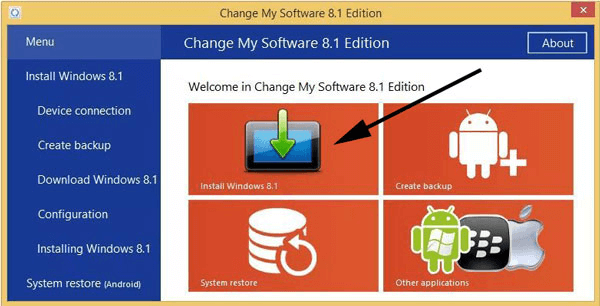
Windows'u Android'e yüklemenin bir başka harika yolu da Yazılımımı Değiştir uygulamasını yüklemektir. Onun yardımıyla, Windows 10/8.1/8/7/XP sürümlerini yükleyebilir ve ardından Android telefonunuzda hem Android hem de Windows kullanabilirsiniz. Bu yazılım aynı zamanda çift önyükleme işlevi de sağlar. Android telefonunuzda yeterli miktarda RAM ve depolama alanına sahip olduğunuzdan emin olmak çok önemlidir.

Not:
Change My Software'in harika bir uygulama olduğuna şüphe yok. Ancak, bu yazılımı Windows'u Android'e (telefon veya tablet) yüklemek için kullanırsanız, garantisini geçersiz kılarsınız. Ayrıca, yazılım Microsoft veya Google tarafından onaylanmamıştır.
Yazılımımı Değiştir Kullanarak Android'e Windows Nasıl Kurulur?
1. Yazılımımı Değiştir'i İndirin
2. Android telefonu/tableti bir USB kablosu yardımıyla PC'ye bağlayın
3. Yazılımımı Değiştir'i kullanarak istediğiniz Windows sürümünü seçin
4. Android seçeneğinizi ve istediğiniz dili seçin. Bu adımı gönderin, yazılım gerekli sürücüleri Windows bilgisayarınızdan telefonunuza/tabletinize indirecektir.
5. Şimdi, Yükle'ye tıklayın. İşlem boyunca Android telefonunuzu/tabletinizi PC'nize bağlı tuttuğunuzdan emin olun.
6. Çift önyükleme işlevini kullanmak istiyorsanız Android'i Kaldır onay kutusunu işaretlemeyin.
7. Artık Windows'u Android cihazınızda çalıştırabileceksiniz.
Yöntem No. 3 – Bir Emülatör ve .Img Dosyası Kullanma
Başlıktan da anlaşılacağı gibi, her ikisi de aşağıda belirtilen adımlarda belirtilen bir emülatör uygulaması yardımıyla çalıştıracağımız bir görüntü dosyasından (ISO dosyası) yardım alacağız.
Not:
Windows 10/ 8.1/8 sürümlerini çalıştırmaya istekliyseniz, üst düzey bir Android cihazınız olduğundan emin olun, aksi takdirde yukarıda belirtilen sürümler hiç çalışmayacaktır.
Emülatör Kullanarak Android'e Windows Nasıl Kurulur?
Bu blogun amacı için Boch emülatör uygulamasını kullanalım. Hatta diğer emülatörlere de gidebilirsiniz –
1. Boch emülatörünü kurun
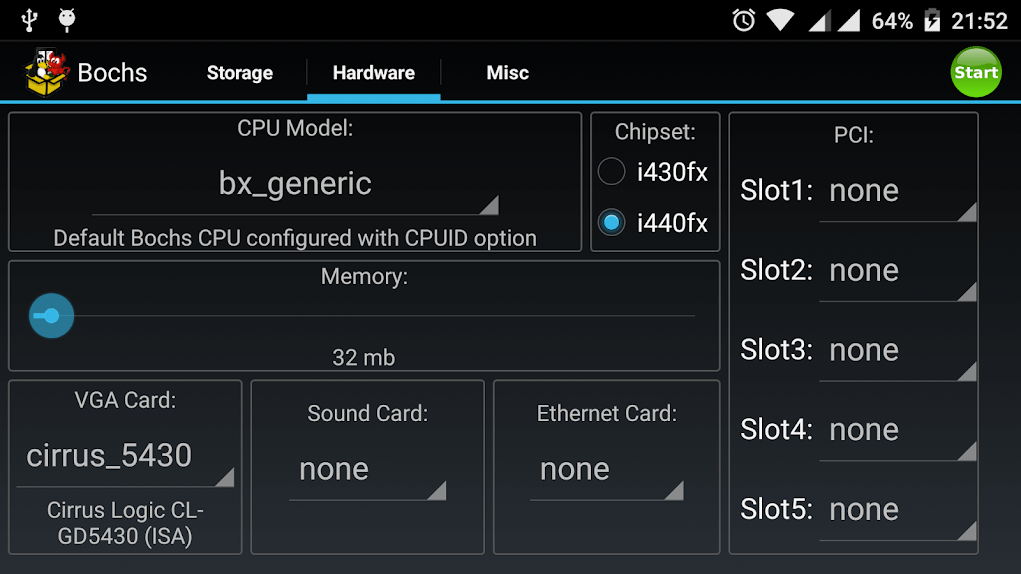
2. Ardından, indirin . Yüklemek istediğiniz Windows sürümünün img dosyası (10/8.1/8/7/XP). Emülatör daha sonra .img dosyasını okuyabilecek ve hatta onu taklit edebilecektir.
3. Microsoft web sitesine giderek Windows 10 görüntü dosyasını (32/ 64 bit) indirebilirsiniz. Bu dosyayı Android telefonunuza aktarın 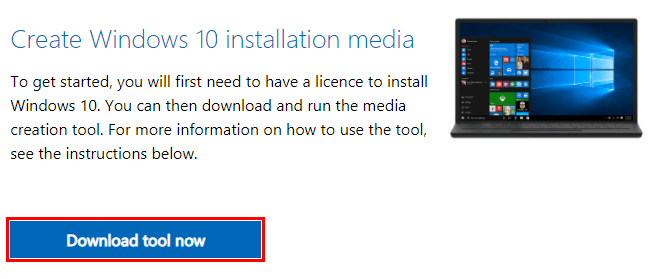
4. Şimdi, Bosch öykünücüsünü kullanarak öykünücünüzü açıp görüntü dosyasını seçerek .img dosyasını çalıştırın. Ardından donanıma gidin ve Windows sürümünüze göre uygun ayarları seçin
Yöntem No. 4 – Windows PC'yi Android İle Uzaktan Kontrol Edin
Bu, Windows'u Android'e yüklemenin kesin bir yolu olmasa da, bu uygulamalarla bir Android cihazının yardımıyla Windows PC'yi kontrol edebileceksiniz. Bunun tek dezavantajı, bağlantı kesilir kesilmez artık masaüstünüze erişemeyeceksiniz.
Bir Emülatör Kullanarak Android'de Windows'a Nasıl Erişilir?
Windows PC'yi kontrol etmek için en çok indirilen uygulamalardan biri olan PC Remote by Monect örneğini ele alalım –
1. Bu web sitesinden PC Remote Receiver'ı kurun ve yükleyiciyi çalıştırın
2. Uygulamayı Google Play Store'dan yükleyin
3. Android telefonunuzda uygulamayı açın ve QR'yi tarayın
4. Ardından Yardımcı Araçlar'a dokunun
5. Uzak Masaüstü'ne dokunun
Artık masaüstünüzü Android telefonunuz üzerinden kontrol edebilirsiniz.
Bunlar, Windows'u Android telefonunuza veya tabletinize yüklemenin ve özelliklerine erişmenin bazı yollarıydı.
Sarma
Yeni bir işletim sistemine geçmenin kendine has bir heyecanı vardır. Bu nedenle, Windows işletim sistemini ilk kez kullanmayı planlıyorsanız, öncelikle Windows'u Android'e yüklemeli ve bunun için sözümüzü tutmalısınız - deneyimin tadını sonuna kadar çıkaracaksınız. Windows'u Android'e yüklemek için elinizde başka hileler varsa, aşağıdaki yorumlar bölümünde çekin.
Önerilen Okumalar:
Android Cihazdan Windows 10 Nasıl Kurulur
Önemsiz ve Kötü Amaçlı Yazılım Olmadan Windows Yazılımını Kurun
Windows 10'da Android Uygulamaları Nasıl Kurulur ve Çalıştırılır?